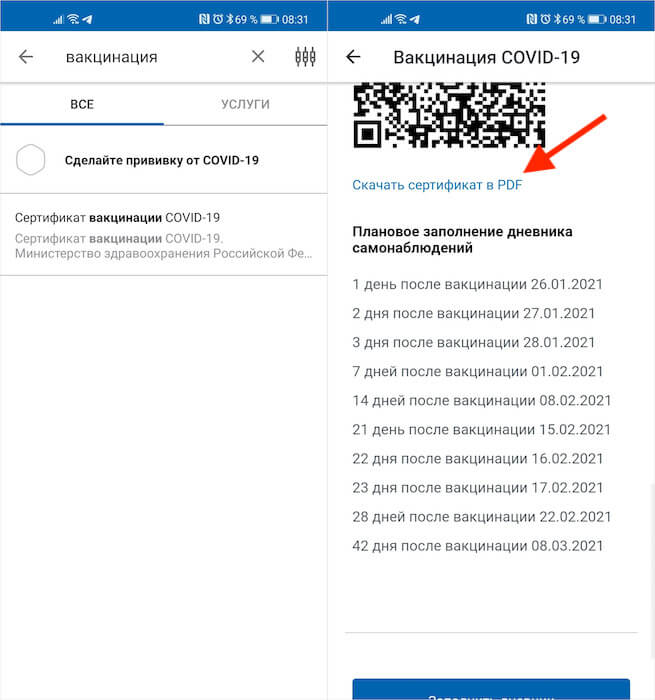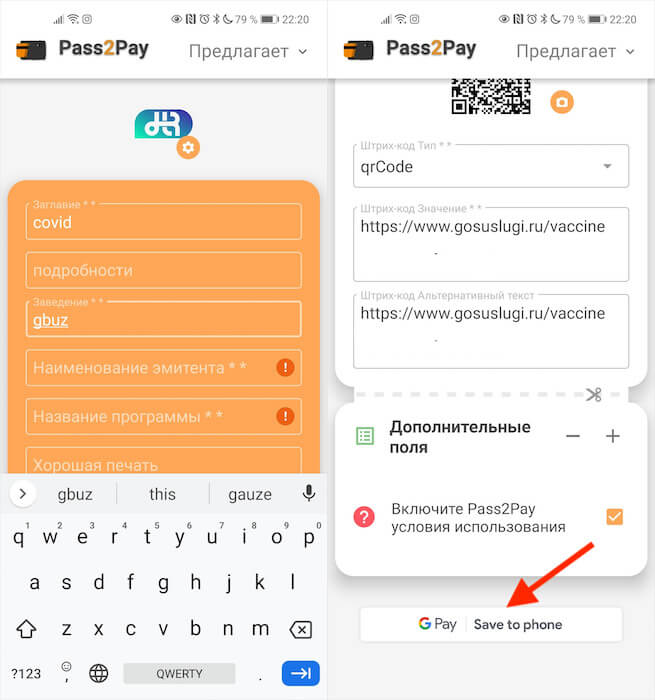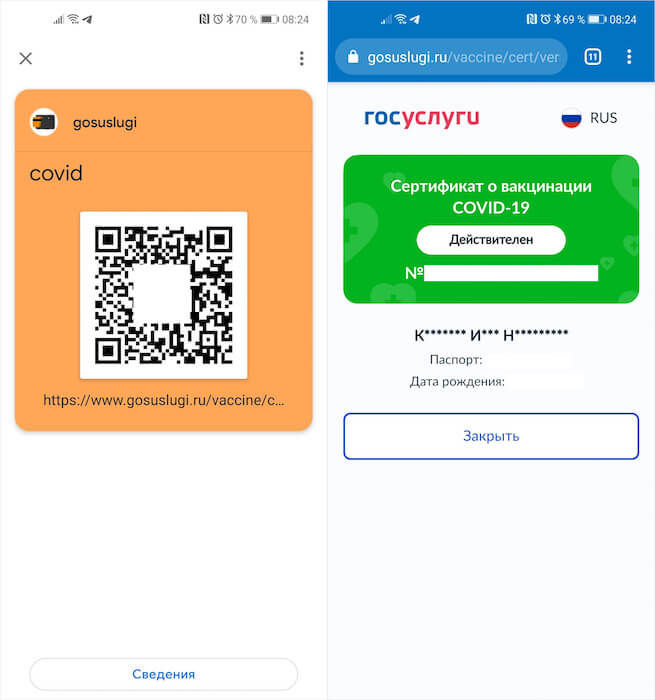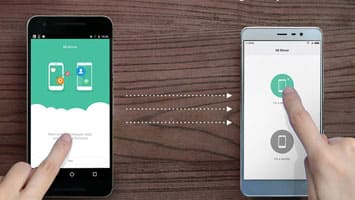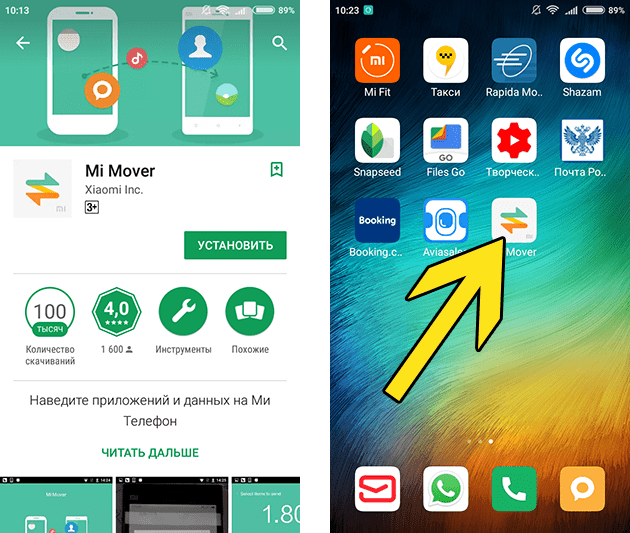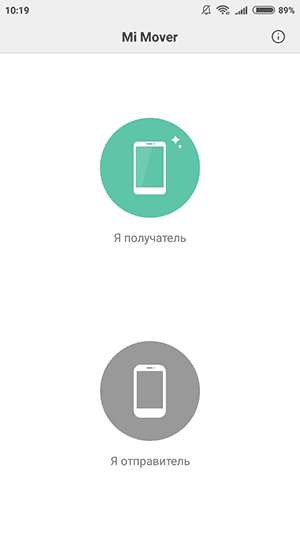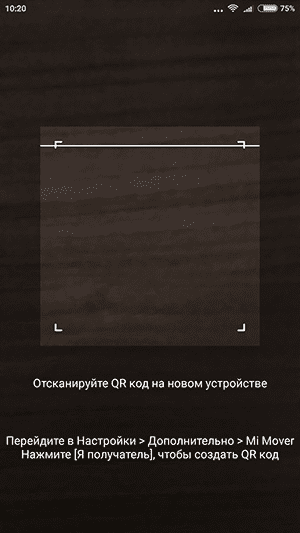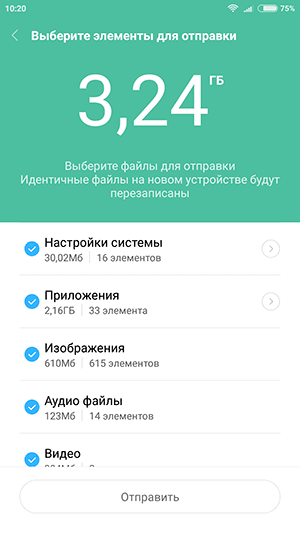Как сохранить QR код о вакцинации на телефоне
Казалось, после двух волн коронавируса и появления вакцин всё должно было закончиться. Но нет, ВОЗ уже заявила о третьей волне коронавируса, а штамм «Дельта», еще более опасный и заразный, может стать причиной очередного локдауна. Проведение массовой вакцинации становится основным средством предотвращения роста коронавирусных заражений, а введение сертификатов вакцинации – важной ступенью такого процесса. Обязательным элементом сертификата является QR-код, который можно скачать как на ПК, так и на ваш мобильный телефон. В нашем материале мы подробно разберём, каким образом можно сохранить на телефоне QR-код о вакцинации, и что для этого понадобится.
QR-код вакцинации – что это такое?
Как известно, коронавирусный всплеск в России и в Москве в частности, повлёкший разговоры о третьей волне, вынудил власть принять ряд решений, направленных на существенное ограничение социальных контактов. Так, 16 июля 2021 года власти Тулы объявили о локдауне, запретив перемещение граждан без необходимости. В Москве посещение кафе и ресторанов в первой половине июля было доступно только при наличии QR-кода (решение отменено 19 июля 2021 года). При этом власти регионов имеют полномочия ограничивать возможность посещения общественных мест в зависимости от уровня заболеваемости коронавирусом.
QR-код вакцинации и должен стать тем пропуском, который даст человеку возможность посещения мест массового скопления людей. Он являет собой квадратный штрих-код, несущий зашифрованную информацию. При его сканировании открываются данные об имеющемся у человека сертификате вакцинации и линк на проверку подлинности сертификата.
Получить QR-код могут лишь те люди, которые прошли две ступени вакцинирования отечественными вакцинами («Спутник», «ЭпиВакКорона», «КовиВак»). Время между получением первой и второй вакцины должно составлять 2-3 недели.
Если же у вас был сертификат о вакцинацинировании, но вы вновь заболели ковидом, действие сертификата и QR-кода приостанавливается.
Куда я могу пойти с QR-кодом вакцинации
Наличие QR-кода позволяет его владельцу без ограничений посещать различные публичные заведения, заселяться в места отдыха, ездить в публичном транспорте. Также доступны для посещения при наличии сертификата вакцинирования другие страны, принимающие российские сертификаты (Турция, Греция, Венгрия, Грузия, Румыния, Египет и другие).
Посещение аптек и магазинов доступно без QR-кода. Также нет необходимости в данном коде для детей и подростков до 18 лет.
Где получить QR-код о вакцинации?
Сертификат о вакцинации и соответствующий QR-код вы можете получить пройдя полный цикл вакцинирования одной из отечественных вакцин («Спутник», «ЭпиВакКорона», «КовиВак»). При условии вашей регистрации на сайте Госуслуг сертификат о прохождении вакцинации станет доступен в вашем личном кабинете на данном сайте (при наличии подтверждённой учётной записи). Также он будет доступен в мобильном приложении «Госуслуги», «ЕМИАС.ИНФО» и «Госуслуги Стоп Коронавирус».
Бумажный вариант сертификата вы можете получить в месте вашей второй прививки. Через пару дней данный сертификат в электронном виде и с QR-кодом станет доступен и в вашем личном кабинете на Госуслугах.
Как сохранить QR-код о прохождении вакцинации на телефон
Загрузка QR-кода на сайте Госуслуг
Для получения доступу к сохранению выданного вам сертификата вакцинации на сайте Госуслуг необходимо сделать следующее:
Как сохранить QR код на телефоне?
QR коды появились почти 30 лет назад, но только сейчас для человека в категорию must have. Цифры, символы, текст, URL сайта, координаты местоположения, электронная визитка и многое другое легко помещается в этот уникальный двухмерный штрих-код.
Расшифровать информацию — простое задание, занимающее по времени буквально несколько секунд. Для этого понадобится камера планшета или телефона и специальная утилита, которую поддерживают все современные мобильные гаджеты. Поскольку в большинстве случаев такие устройства уже укомплектованы опцией автосканирования кодов. Соответственно, не придется загружать дополнительное ПО.
Как сохранить QR код на телефоне?
Алгоритм дальнейших действий идентичен практически для всех ресурсов. Для начала нужно задать информацию, которую планируете поместить в QR код — телефонный номер, сообщение или домен сайта. Затем вводим соответственные данные, кликаем на “создать”, тем самым генерируем код требуемого размера и цвета.
Что бы сохранить QR код в лучшем качестве можно сделать следующее:
Приложение сканирования QR кода для Андроид
В комплектации Андроид версии 9 и выше установлена утилита Google Lens. С ее помощью можно просканировать QR код, используя камеру смартфона. Как это сделать практически?
Если встроенный QR сканер не активирован, сделайте следующее:
В приложении Камера кликните на шестеренку. В открывшемся меню найдите раздел Смарт-функции. Здесь активируйте “Сканирование QR кода”.
Почему не сканируется QR код?
При считывании кода появляется ошибка или знаки вопроса? Типа «. ». Эта проблема вполне решаема. Чаще всего она появляется по причине недостатка света или же в случае, если поверхность, на которой расположен код, является глянцевой. Кроме того, важно ориентироваться по специальному квадрату в утилите для съемки. Для корректного прочтения важно, чтобы код полностью помещался в него. Также имеет значение положение смартфона относительно объекта. Не стоит рассчитывать на результат, если держите камеру под большим кутом.
В случае, если перечисленные ситуации — не ваш вариант, проблема может быть именно с камерой. Проверьте, нет ли на ней загрязнений — пятен, отпечатков пальцев. Все это создает настоящие препятствия, делая невозможным корректное прочтение зашифрованной в коде информации. Ни один из вариантов не дал желаемого результата? Замените утилиту, посредством которой совершается операция.
QR коды — отличное изобретение человечества. В особенности оно важно сейчас, когда каждый человек ценит свое личное время.
Виктория Лесковская
Айти специалист, автор статей на тему использования Андроид телефонов в бытовых вопросах.
Как добавить QR-код вакцинации в Google Pay
С конца прошлого месяца в Москве и Московской области введён строгий пропускной режим. Теперь посетить большинство заведений можно, только если у вас есть либо отрицательный ПЦР-тест, сделанный за последние три дня, либо QR-код, подтверждающий вакцинацию от COVID-19. Это обязательное условие и обойти его никак нельзя. Поэтому все начали скриншотить свои QR-коды, чтобы при случае не искать их на Госуслугах. Но ведь это неудобно. Куда удобнее просто сохранить его в Google Pay.
QR-код можно добавить в Google Pay
Если у вас iPhone, вы можете добавить свой QR-код в Apple Pay. Правда, по умолчанию Wallet их не поддерживает, поэтому разработчик-энтузиаст сделал сайт covidwallet.ru, который преобразовывает QR-код в карточку для Apple Pay. Если интересно, обязательно почитайте, как всё устроено, по этой ссылке. А пока сосредоточимся на Google Pay.
Где взять QR-код вакцинации
Для начала нам нужно получить сам QR-код. Сделать это можно либо на сайте мэра Москвы, либо на Госуслугах. Но поскольку далеко не все жители столицы или области вакцинировались в Москве, соответственно, у них есть возможность воспользоваться только Госуслугами как единственным универсальным источником информации о вакцинации. Так что и отталкиваться будем от него.
Скачать QR-сертификат можно на mos.ru или на Госуслугах
Для Google Pay сертификат может быть представлен практически в любом формате. То есть вы можете хоть скачать PDF-файл, хоть сделать скриншот QR-кода – Google Pay по итогу примет карточку в любом формате. Поэтому делайте так, как вам удобно. Самый безопасный способ – просто заскриншотить QR, не затрагивая персональную информацию.
Как сканировать QR-код вакцинации
Теперь, когда у нас есть сертификат, можно перейти непосредственно к добавлению в Google Pay:
Откройте сертификат через Pass2Pay
Вот так выглядит сертификат о вакцинации
После этого карточка сертификата появится у вас в Google Pay. Теперь вы сможете предъявлять его там, где попросят. Сама карточка не содержит никаких персональных сведений, однако содержит в себе QR-код, который перенесёт проверяющего на страницу подтверждения вакцинации, где будут указаны верифицирующие сведения:
Важно понимать, что ни приложение Pass2Pay, ни Google Pay, ни люди, которые сканируют QR-коды вакцинации, не получают о вас никаких персональных данных. Сертификат их просто не отдаёт им. Вместо этого он предоставляет только так называемые маски – некритичные части персональных данных, по которым невозможно совершить юридически значимых действий.
Новости, статьи и анонсы публикаций
Свободное общение и обсуждение материалов
Думаю, не ошибусь, если предположу, что вы нечасто меняете расположение иконок на рабочем столе. Ведь это так логично – расположить однажды всё так, как удобно именно вам, а потом пользоваться плодами своего труда. В результате мы настолько привыкаем к тому, в каком порядке расположены значки приложений, что начинаем путаться, стоит хотя бы одному из них исчезнуть или просто изменить внешний вид. Однако иногда бывает просто необходимо сделать перестановку или по крайней мере удалить всё лишнее, но смартфон почему-то противится этому, присылая уведомление о том, что рабочий стол защищён от изменений.
Несмотря на то что Apple запустила lossless-треки и Spatial Audio в Apple Music на iOS ещё в прошлом месяце, до Android эти технологии добрались только на этой неделе. Музыкальное приложение получило соответствующее обновление, а вместе с ним и поддержку двух новых форматов звучания. Они позволят по-новому взглянуть на то, каким может быть стриминг музыки, без дополнительной платы, потому что и lossless, и Spatial Audio включены в вашу подписку.
Как перенести данные с Андроида на Андроид
Как перенести данные с Андроида на Андроид
При использовании Mi Mover будет произведен не только перенос приложений с телефона на телефон, но и скопировано абсолютно все — от контактов и файлов до тонких настроек операционной системы. Давайте покажу, как это происходит в реальности.
1. Подключаем два Андроид-смартфона к одной сети WiFi
2. Скачиваем приложение Mi Mover на оба телефона
3. Запускаем — на старом смартфоне выбираем режим «Я отправитель», на новом — «Я получатель»
На новом смартфоне сгенерируется QR код
4. Его необходимо отсканировать старым телефоном, запущенным в режиме отправителя
5. После их сопряжения выбираем на старом смартфоне те данные, который нужно перенести
6. И жмем на кнопку «Отправить»
Вот и все — когда перенос данных с Андроида на Андроид завершится, все приложения и прочая информация со старого смартфона Xiaomi окажется на новом — можно пользоваться всеми привычными приложениями и настройками.
«Не смогла пообедать из-за облака» или как добавить QR-код о вакцинации к карточкам в телефон?
Теперь, чтобы посидеть на вашем любимом летнике или спокойно пофрилансить в кофейне, нужно иметь специальный QR-код.
Думаем, все москвичи и гости столицы уже столкнулись с этим и объяснять ничего не нужно, но на всякий случай оставим ссылку для тех, кто еще не в курсе.
И буквально за несколько дней новых правил с нашим сотрудником и с девушкой из соседнего офиса произошло две истории.
Первая – наш разработчик очень долго искал скриншот с QR-кодом в галерее телефона на входе в Кофеманию, чем создал очередь позади себя и кучу недовольных посетителей. В итоге, пока нашел и зашел внутрь – свободных столиков же не осталось.
Вторая – еще более грустная. Девушка из соседнего офиса просто не смогла пообедать. Не смогла, потому что забыла заплатить за связь, а QR-код, как назло, не загрузился в память телефона из облака. Вайфая, естественно, в центре Москвы в XXI веке, поблизости не оказалось. В итоге психанула и пошла в Пятерочку за булкой.
Конечно, на фоне всего, что происходит вокруг – это мелочи, да. Но это мелочи, которые бесят.
QR-код можно найти в одном из следующих мест – Госуслуги, mos.ru, ЕМАИС.ИНФО и Стопкоронавирус. Староверы могут получить такой QR-код в регистратуре поликлиники по месту жительства/прибывания.
Не забывайте, что вместе с QR-кодом вы обязаны предъявить документ, удостоверяющий вашу личность – только в случае совпадения данных из QR-кода и из вашего паспорта вас посадят за столик.
Самое простое – сделать скриншот. Чтобы каждый раз не заходить в госуслуги. Но, людям, которые делают много скриншотов и фотографий такой вариант не подойдет. Пример можно прочитать выше.
Сохранять в облако тоже не очень удобно. Пока найдешь, пока загрузишь – вы поняли.
Поэтому мы предлагаем вам добавить QR-код в Apple Wallet или Google Pay – там он точно не потеряется среди миллиона фотографии и не выгрузится в облако. К тому же на айфоне это самый быстрый способ открыть его – двойным нажатием по боковой клавише вызвать Apple Pay и смахнуть до карты с QR-кодом.
1. Получите свой QR-код на одной из выше перечисленных платформ – все они в итоге ведут на страницу госуслуг.
2. Отсканируйте этот QR-код любым способом – вам нужно получить ссылку, которая в нем закодирована. Простым языком – скопировать её из адресной строки браузера, когда откроется такая страничка, как на скрине ниже.
3. Перейдите по ссылке и заполните анкету. В поле «Ссылка на QR-код» вставьте ссылку, скопированную в прошлом шаге.
4. Сохраните карту в устройство. Она автоматически добавится в Apple Wallet, если у вас айфон и в Google Pay – если у вас андройд. Ниже – один из уже установленных в Apple Wallet QR-кодов.
На обороте карты, для удобства, мы добавили несколько ссылок – чтобы вы могли поделиться анкетой для получения карт с друзьями, а также с ссылками на mos.ru и ваш сертификат на госуслугах.
Делитесь статьей со своими друзьями, родственниками, коллегами – всеми, кому было бы удобно использовать QR-код в таком формате. Спойлер – это очень удобно, проверили на себе.
Passteam не занимается выдачей новых QR-кодов, мы только предоставляем возможность добавления уже существующего в Apple Wallet и Google Pay.
По правде говоря, на этапе получения карты через анкету вы можете вставить в поле «Ссылка на QR-код» что угодно. Система сгенерирует QR-код для любого содержания.
Мы не подтягиваем данные из госуслуг и не проверяем валидность сертификата – этим занимаются сотрудники организаций на входе.